windows 10远程cmd命令行,方法是通过远程桌面连接或使用powershell。
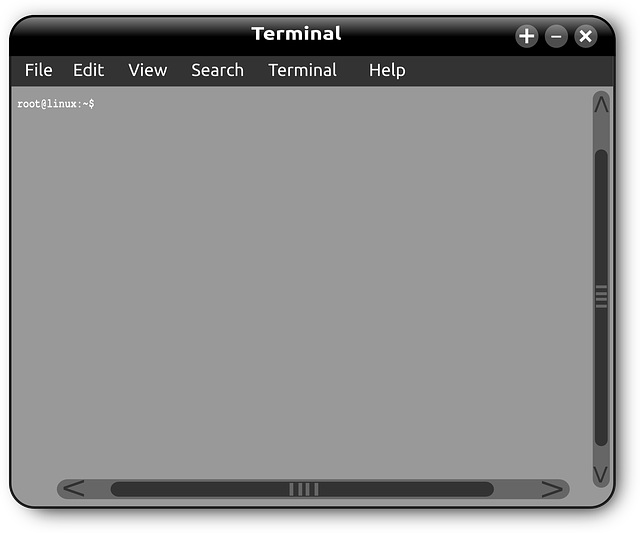
远程桌面连接是最直接的方法,但需要目标电脑开启远程桌面服务。 我曾经协助一位朋友远程修复他的电脑,正是通过这个方法。他的电脑因为病毒感染无法正常启动,只能通过远程桌面连接,进入命令提示符,执行杀毒软件的命令行扫描,最终才解决问题。 开启远程桌面服务,在“系统属性”中找到“远程设置”,勾选“允许远程连接到这台计算机”即可。 需要注意的是,为了安全起见,建议设置一个强密码,并仅允许信任的设备连接。 如果你的朋友不在你身边,远程连接时,你需要事先获取他的账户和密码,这部分操作务必谨慎,避免信息泄露。
如果远程桌面连接不可用,或者你希望更便捷地执行一些命令,PowerShell则是一个不错的选择。 我曾经用PowerShell远程管理过几台服务器,通过编写简单的脚本,批量执行一些维护任务,大大提高了效率。 使用PowerShell远程执行命令,需要在目标电脑上配置相应的权限,并且熟悉PowerShell的语法。 一个常见的错误是忘记指定目标电脑的名称或IP地址,导致命令执行失败。 正确的命令格式通常类似于 Invoke-Command -ComputerName -ScriptBlock {cmd /c “”} 。 记住,需要替换成实际的电脑名称或IP地址,而则是你希望在远程电脑上执行的CMD命令。 例如,要查看远程电脑的磁盘空间,可以使用 Invoke-Command -ComputerName MyRemotePC -ScriptBlock {cmd /c “dir c: | findstr /c:”Total”}。
无论使用哪种方法,预先了解目标电脑的网络状态和安全设置至关重要。 网络连接不稳定会直接影响远程操作的成功率,而权限不足则会导致命令执行失败。 在进行远程操作前,最好先与目标电脑的用户进行沟通,确认操作的必要性和安全性。 记住,谨慎操作,避免误操作导致数据丢失或系统损坏。 充分的准备和测试能够有效降低风险,确保远程操作顺利完成。
路由网(www.lu-you.com)您可以查阅其它相关文章!









 陕公网安备41159202000202号
陕公网安备41159202000202号